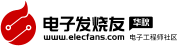筆記本電腦BIOS總覽(維護(hù)一點(diǎn)通)
在目前來,網(wǎng)上教程大部分介紹的都是臺(tái)式機(jī)的BIOS設(shè)定, 然而近年來筆記本電腦的占有率已和臺(tái)式機(jī)平起平坐, 為此我們將在這里為您剖析市場上多數(shù)筆記本電腦內(nèi)的BIOS設(shè)定, 包括系統(tǒng)還原、省電、防毒等, 都是一般人常忽略、不過卻十分實(shí)用的功能, 請您千萬不可錯(cuò)過!(以華碩筆記本電腦為例)
首先我們先來介紹一下如何進(jìn)入筆記本電腦的BIOS設(shè)置, 一般來說 ,筆記本電腦多以F2鍵或其它組合鍵進(jìn)入BIOS, 與臺(tái)式機(jī)經(jīng)常采用的Delete鍵有明顯不同。
一、設(shè)置開機(jī)口令
由于筆記本電腦大多是隨身攜帶, 因此使用密碼防止他人竊取計(jì)算機(jī)數(shù)據(jù), 更是有其必要性。在本教程中, 我們就來介紹如何使用密碼替筆記本電腦上鎖, 以保護(hù)系統(tǒng)安全。
大家都知道, BIOS內(nèi)的密碼大多分為User Password以及Supervisor Password, 這兩種密碼都可限制他人進(jìn)入系統(tǒng)中, 唯一的差別在于Supervisor Password擁有完全修改BIOS設(shè)置的權(quán)利, User Password則沒有。簡單來說, 如果你是以User Password 進(jìn)入BIOS 內(nèi), 有些項(xiàng)目會(huì)變得無法設(shè)置。由于筆記本電腦多半是自己使用的機(jī)會(huì)較多, 所以建議直接使用Supervisor Password 替筆記本電腦上鎖, 既可保護(hù)計(jì)算機(jī)安全, 又可擁有全部 權(quán)限
進(jìn)入 BIOS 內(nèi)設(shè)定 Supervisor Password
1.開啟電源后, 請按下F2鍵進(jìn)入 BIOS
2.切換到“Security”
3.接著將光標(biāo)移到“Set Supervisor Password”
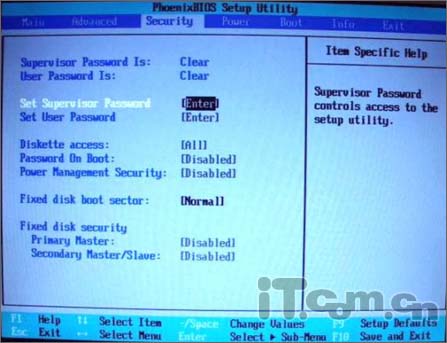
4.輸入要設(shè)置的密碼
5.接著“Spervisor Password Is:Set”, 表示密碼已設(shè)定完成
6.最后將“Password on boot”選項(xiàng)設(shè)為 "Enable", 設(shè)定開機(jī)時(shí)得輸入密碼才行, 到此所有設(shè)定就大功告成了
當(dāng)我們再次重新開機(jī)之后,筆記本電腦不會(huì)直接進(jìn)入Windows, 而是先要求您輸入密碼, 輸入正確的密碼后, 計(jì)算機(jī)才能順利完成開機(jī), 輸入錯(cuò)誤可再重試, 但超過3次的話系統(tǒng)會(huì)完全死鎖, 此時(shí)就必須關(guān)閉計(jì)算機(jī)再重新開機(jī)了。
二、開啟 BIOS 防毒功能
如果你使用計(jì)算機(jī)有一段時(shí)間, 一定聽過啟動(dòng)型病毒, 它會(huì)在開機(jī)時(shí)侵入內(nèi)存內(nèi), 并破壞開始扇區(qū), 造成不小的損失。不過近幾年來, 啟動(dòng)型病毒的聲勢似乎不如以往來的大, 這主要是因?yàn)?000以后的系統(tǒng)大多采用的NTFS文件格式, 能夠在遇到啟動(dòng)型病毒攻擊時(shí), 產(chǎn)生有效的防御。
如果你的筆記本電腦是WIN 9X/ME系統(tǒng), 就需要啟動(dòng)筆記本電腦的BIOS防毒功能, 來抵御啟動(dòng)型病毒的攻擊。首先進(jìn)入 BIOS 設(shè)置:
1.切換到“Security”選項(xiàng)卡
2.將“Boot Sector Virus Protection”項(xiàng)目設(shè)為 “Enabled” 即可
開啟此功能后, 此后若有啟動(dòng)病毒企圖破壞開始扇區(qū), BIOS會(huì)查覺到此操作, 并在畫面顯示 “有程序企圖改寫開始扇區(qū)”的訊息, 這時(shí)你只要按下N鍵拒絕, 就可以了。
三、開啟省電功能
對于使用筆記本電腦的人來說, 電池的使用時(shí)間一向是用戶相當(dāng)在意的問題, 在無法外接電源的情況下, 一般筆記本電腦的使用時(shí)間約在2~4小時(shí), 雖然應(yīng)付一場會(huì)議或簡報(bào)使用已經(jīng)足夠, 不過若您想利用一整個(gè)下午打報(bào)告, 可能用到一半, 就會(huì)出現(xiàn)電力不足的警告, 如果這時(shí)候身邊若沒有備用電池, 可就慘了。
其實(shí)在無法外接電源的情況下, 我們可以透過一些省電技巧, 延長筆記本電腦的使用時(shí)間,下面我們將來通過設(shè)置BIOS中的LCD 省電功能, 讓筆記本電腦在沒有使用外接電源時(shí), 稍微微減弱LCD的屏幕亮度, 如此一來, 既不會(huì)影響畫面輸出質(zhì)量, 又可延長筆記本電腦的使用時(shí)間 :
1.首先進(jìn)入BIOS設(shè)置 ,然后切換到Power選項(xiàng)卡
2.將光標(biāo)移至“LCD Power Saving”選項(xiàng)后, 按下“Enter”鍵進(jìn)行設(shè)定
3.將選項(xiàng)設(shè)置為 "Enabled" 即大功告成
四、使用電池校正功能, 恢復(fù)電池充電效能
當(dāng)筆記本電腦使用一段時(shí)間后, 您是否常覺得電池的使用時(shí)間怎么越來越短了, 其實(shí)這是因?yàn)楣P記本電池在不斷充、放電的過程中, 有時(shí)BIOS所偵測到的電量, 會(huì)與電池實(shí)際電量不符, 在這種情況下, 雖然電池還有一點(diǎn)電量, 不過BIOS卻會(huì)判斷電量用完, 進(jìn)而進(jìn)入關(guān)機(jī)狀態(tài)。
為了解決這個(gè)問題, 一些廠商在筆記本電腦BIOS內(nèi)加入了“電池校正 (Battery Calibration)” 功能, 來幫助使用者將筆記本電腦的電池充滿, 再放電到徹底沒電, 然后再次充滿, 如此對于長期沒有徹底放電所造成的電量誤差, 有一定的校正作用。
1.首先進(jìn)入BIOS設(shè)置,切換到“Power”選項(xiàng)卡
2.接著將光標(biāo)移至“Start Battery Calibration”選項(xiàng)上, 按下“Enter”鍵執(zhí)行
3.根據(jù)提示訊息, 替筆記本電腦接上外接電源, 并等待一段時(shí)間待電池的電量充滿
4.當(dāng)畫面上出現(xiàn)“Please remove AC adapter”信息時(shí),表示電量已經(jīng)充飽,然后進(jìn)行放電操作, 先拔掉外接電源,并讓筆記本電腦持續(xù)開機(jī), 直到電量耗盡。
注意:這個(gè)操作會(huì)耗去一段時(shí)間, 你可以去做一些其它的工作,等到放電完畢再返回操作即可。
5.電池放電完畢并自動(dòng)關(guān)機(jī)后, 不要開啟筆記本電腦電源, 接著再次接上變壓器進(jìn)行充電, 等到充電指示燈 (一般為橘色燈) 熄滅后, 電池校正的工作即大功告成。
一般來說, 電池都有使用壽命, 使用時(shí)間過長的電池其儲(chǔ)電量自然較低, 因此我們無法保證此方法絕對可以恢復(fù)電池的儲(chǔ)電能力, 只是如果你的電池剛用不久, 常覺得用電量三兩下就耗盡, 此時(shí)不妨嘗試使用此功能恢復(fù)電池的儲(chǔ)電量。
注意:電池校正的操作不可太頻繁, 否則經(jīng)常性的放電會(huì)讓電池的壽命減短, 建議2~3 個(gè)月校正一次即可。
非常好我支持^.^
(0) 0%
不好我反對
(0) 0%
相關(guān)閱讀:
- [電子說] 蘋果供應(yīng)商加速OLED投資 2024-11-28
- [電子說] 高通驍龍X系列筆記本電腦銷量約72萬臺(tái) 2024-11-28
- [電子說] 165Hz成新主流,高刷新率需求增長顯著 2024-11-28
- [電子說] 國巨產(chǎn)品在筆記本電腦上的應(yīng)用 2024-11-28
- [電子說] 研華工控機(jī)610I電源指示燈閃爍的常見原因及相應(yīng)解決辦法 2024-11-26
- [電子說] 應(yīng)用方案 湯誠科技筆記本電腦全套應(yīng)用解決方案 2024-11-13
- [電子說] 筆記本電腦表面處理電泳工藝介紹 2024-11-05
- [電子說] BIOS中的ROM功能詳解 2024-11-04
( 發(fā)表人:admin )